Mencari untuk meramalkan segalanya opsi yang memungkinkan menggunakan windows, para pengembang melengkapinya dengan banyak layanan, beberapa di antaranya hanya dibutuhkan oleh sejumlah kecil pengguna. Selebihnya, komponen-komponen ini merupakan beban, biaya memori RAM dan sumber daya komputer. Informasi tentang layanan mana yang dapat dimatikan tanpa merusak sistem, serta instruksi untuk menghidupkan dan mematikan komponen, dapat ditemukan di artikel kami.
Cara membuka manajemen layanan (komponen) di Windows 7
Melalui bilah pencarian
Kami menekan tombol "Start", setelah itu di bilah pencarian kami ketik: services.msc, tekan "Enter".
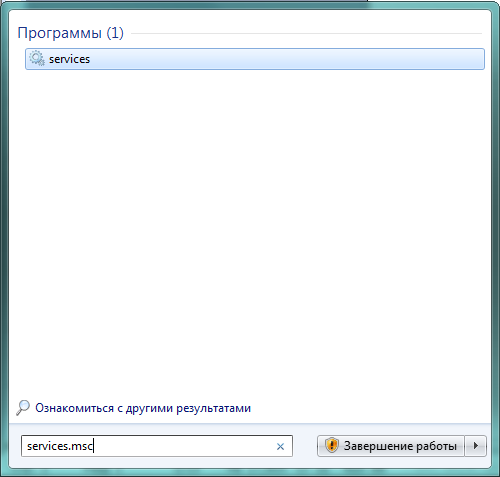
Gunakan bilah pencarian
Akibatnya, jendela "Layanan" terbuka dengan daftar, deskripsi, dan status layanan saat ini.
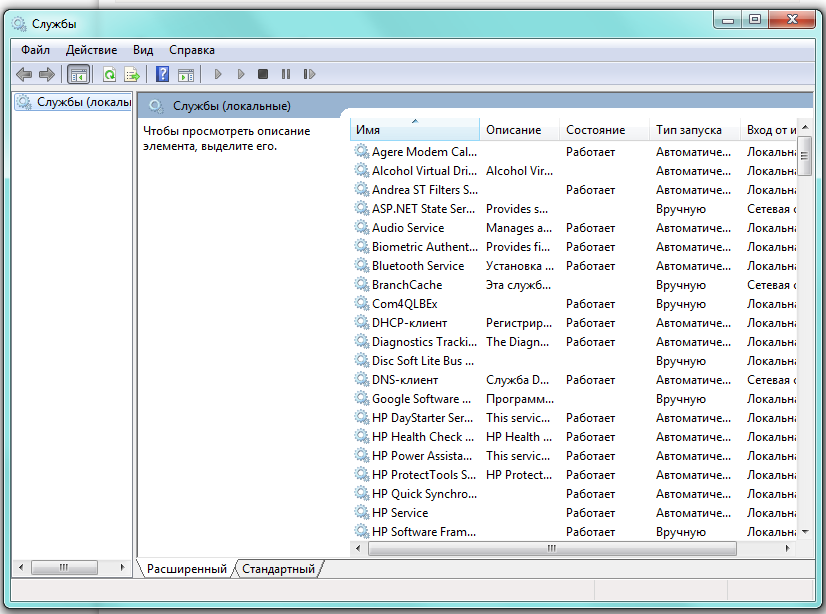
Daftar terperinci dari layanan yang diinstal
Mengedit daftar komponen menggunakan jendela ini sangat mudah, karena setiap layanan dilengkapi dengan deskripsi yang memungkinkan Anda untuk memahami tugas-tugasnya dan menilai kebutuhan.
Untuk melihat deskripsi, cukup pilih garis minat daftar dengan mouse.
Melalui Panel Kontrol
Hasil yang sama dapat dicapai dengan menggunakan "Control Panel". Pertama, buka saja.
![]()
Buka "Control Panel"
Di jendela "Semua Kontrol", pilih item "Administrasi".
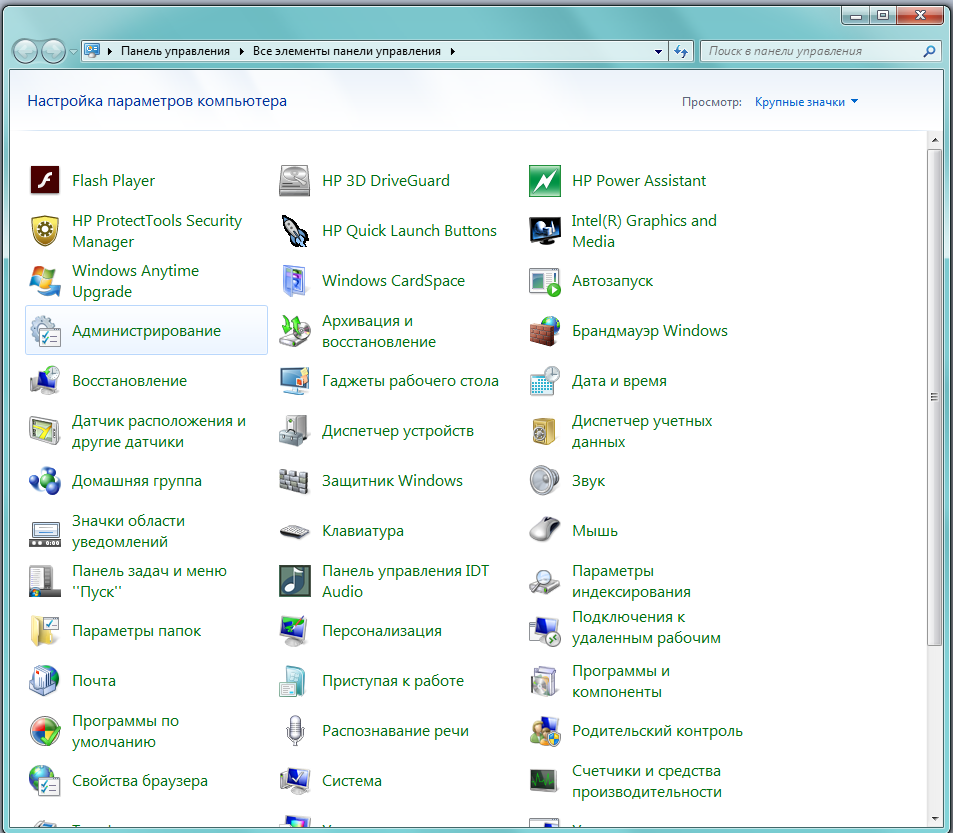
Pilih "Administrasi"
Setelah jendela "Administrasi" muncul di layar, kami mencari baris "Layanan" di bagian utamanya.
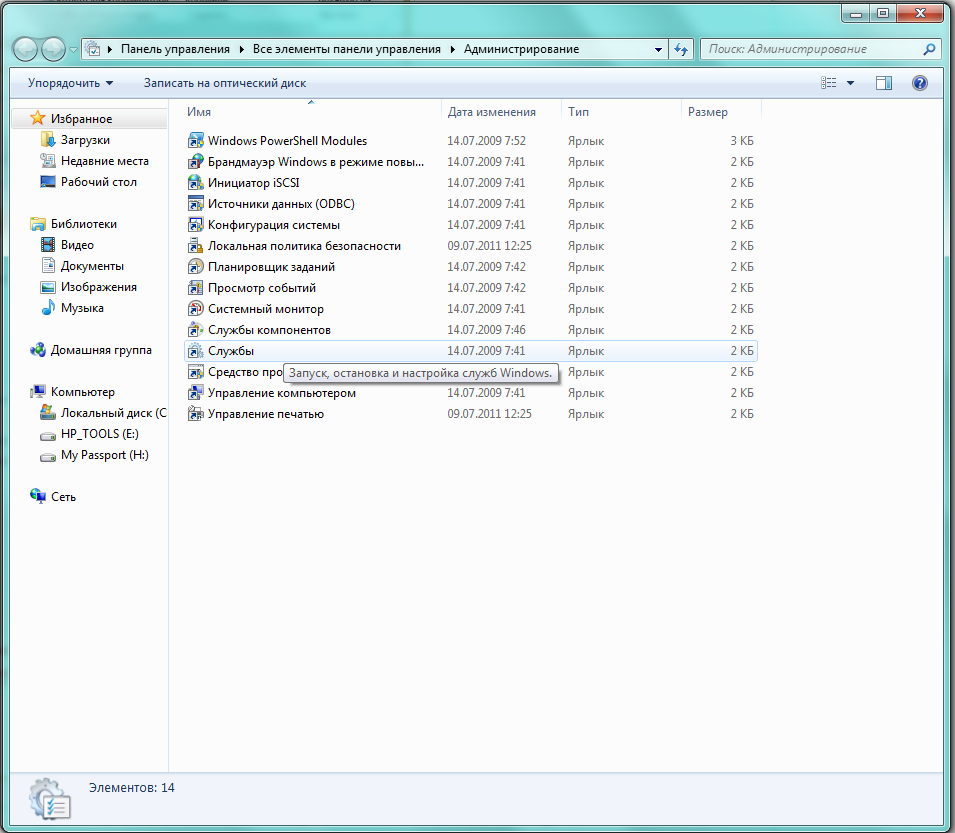
Temukan "Layanan" di jendela utama
Mengklik dua kali tombol kiri mouse di atasnya, kami membuka jendela yang diinginkan dengan nama yang sama.
Dari baris perintah
Anda juga dapat mengakses daftar komponen yang perlu kita gunakan baris perintah. Kami menyebutnya dengan menekan tombol Win pada saat yang sama (biasanya menampilkan bendera Windows perusahaan) dan R. Setelah jendela "Run" muncul di layar, kami mengetik msconfig di baris input.
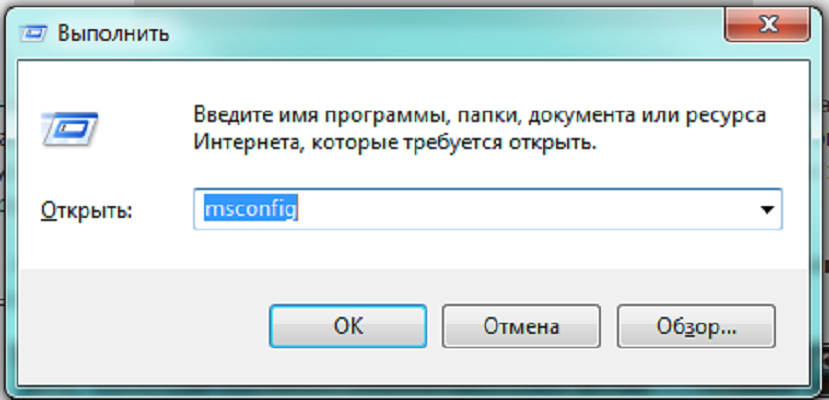
Dapatkan akses ke "Konfigurasi Sistem"
Pilih tombol "OK" dan dapatkan akses ke jendela "Konfigurasi Sistem", di mana kita menemukan tab "Layanan".
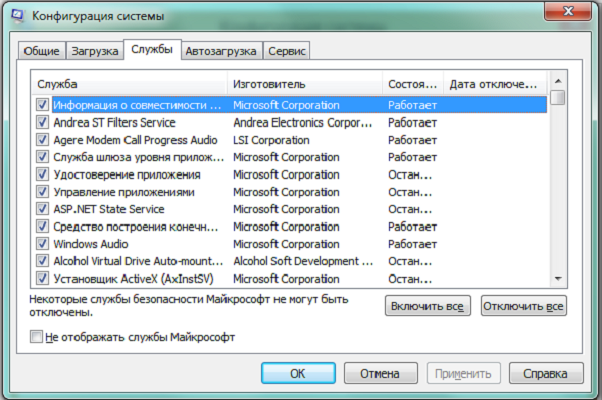
Buka tab Layanan
Komponen apa yang bisa dilepas dengan aman?
Memilih aplikasi yang dapat Anda lakukan tanpa, Anda harus bertindak secara sadar, yaitu, jangan menyentuh layanan yang tujuan atau kebutuhannya tidak terlalu jelas. Lebih baik menyimpan sesuatu yang tidak berguna di memori Anda daripada menghapus apa yang diperlukan, mengganggu stabilitas sistem dan keamanan data. Jika ragu, Anda harus mencari informasi tambahan tentang komponen, dan kemudian membuat keputusan.
Daftar layanan yang bisa dimatikan
- Registri jarak jauh Mengizinkan pengeditan registri untuk pengguna lain. Dianjurkan untuk menghapus komponen ini untuk keamanan komputer Anda yang lebih baik.
- Faks Sangat jarang di zaman kita untuk menggunakan kemampuan untuk menerima pesan faks. Jika kami tidak berencana menggunakan komputer sebagai faks, matikan.
- Layanan pendaftaran kesalahan Windows. Menghasilkan log situasi non-standar - kesalahan, macet atau berhenti darurat aplikasi. Kami memutuskan sambungan.
- Pelanggan melacak tautan yang diubah. Mendaftarkan transfer file NTFS. Itu tidak baik untuk pengguna biasa.
- Pencarian Windows. Mempercepat pencarian bawaan dengan memproses permintaan pengguna dan mengindeks file. Ini akan berguna selama pencarian intensif informasi di komputer, dalam kasus lain hampir tidak berguna.
- Kontrol orang tua. Jangan ragu untuk menghapus, ini adalah rintisan yang dimasukkan ke sistem untuk kompatibilitas dengan Vista.
- Layanan IP Helper. Aktif komputer rumah tidak berguna.
- Manajer cetak. Layanan mengelola cetakan. Jika printer tidak terhubung, hapus.
- Login sekunder. Memungkinkan Anda menjalankan aplikasi menggunakan akun yang berbeda. Lebih baik memutuskan koneksi karena alasan keamanan.
- Layanan Input PC Tablet. Berguna hanya jika komputer memiliki opsi tulisan tangan atau pena elektronik terhubung.
- Windows Defender Jangan sentuh jika antivirus pihak ketiga yang baik tidak diinstal. Jika program profil bertanggung jawab atas perlindungan, maka Anda dapat menghapusnya dengan aman.
- Windows Firewall Mirip dengan Windows Defender.
- Kartu pintar. Layanan ini diperlukan jika perangkat kontrol akses yang menggunakan kartu pintar digunakan. Sebagai aturan, di komputer rumah tidak ada gunanya, kami mematikannya.
- Penemuan SSDP. Komponen untuk mendeteksi perangkat menggunakan protokol SSDP, termasuk peralatan rumah tangga dengan kemampuan yang sesuai. Protokol adalah salah satu kerentanan dalam perlindungan sistem, jadi jika tidak perlu, lebih baik menonaktifkan layanan untuk alasan keamanan.
- Kontrol kecerahan adaptif. Hal ini diperlukan untuk mengubah kecerahan layar tergantung pada kondisi cahaya sekitar. Berguna hanya jika ada sensor cahaya, misalnya di laptop. Dalam kasus lain, matikan sebagai tidak berguna.
- Browser komputer. Layanan jaringan yang tidak diperlukan saat satu komputer berjalan.
- Akses ke perangkat HID. Ini menyediakan perangkat input yang terhubung melalui port USB: mouse, pemindai, webcam dan sebagainya. Jika tidak ada perangkat eksternal yang digunakan, Anda dapat mematikannya.
- Layanan Modul Platform Tepercaya Inti. Komponen juga berkaitan dengan sistem keamanan menggunakan komponen perangkat keras. Membiarkan hanya masuk akal saat menggunakan perangkat pemantauan berbasis pada chip TMP atau BitLocker.
- Modul kunci IPsec untuk pertukaran kunci Internet dan otentikasi dengan IP. Layanan ini tidak diperlukan oleh sebagian besar pengguna. Ini digunakan untuk memberikan perlindungan tinggi tambahan selama pertukaran data. Kami memutuskan sambungan.
- Server Layanan jaringan yang dapat dinonaktifkan untuk komputer non-jaringan.
- File offline. Komponen jaringan yang memungkinkan Anda untuk bekerja dengan file yang disimpan di server masuk offline. Untuk satu komputer tidak berguna, matikan.
- Agen Kebijakan IPSec. Juga, layanan yang digunakan untuk mengoptimalkan operasi komputer di jaringan. Kami bersih.
- KtmRm untuk koordinator transaksi yang didistribusikan. Digunakan untuk mendistribusikan transaksi di jaringan. Jika tidak ada jaringan, layanan tidak diperlukan.
- Layanan dukungan Bluetooth. Hanya diperlukan jika menggunakan adaptor yang sesuai. Jika tidak atau tidak digunakan, matikan.
- Modul Dukungan NetBIOS. Juga layanan jaringan, tidak berguna untuk bekerja tanpa kehadiran jaringan area lokal.
- Layanan Unduhan Gambar Windows (WIA). Digunakan untuk memastikan pengoperasian kamera digital dan pemindai. Jika perangkat tersebut tidak digunakan, Anda dapat menonaktifkannya.
Hapus komponen yang tidak perlu
Setelah memutuskan layanan mana yang akan dihapus, di jendela "Layanan" yang sudah kita kenal, klik dua kali. Sebuah jendela kecil muncul di samping dengan parameter aktif aplikasi yang dipilih saat ini.
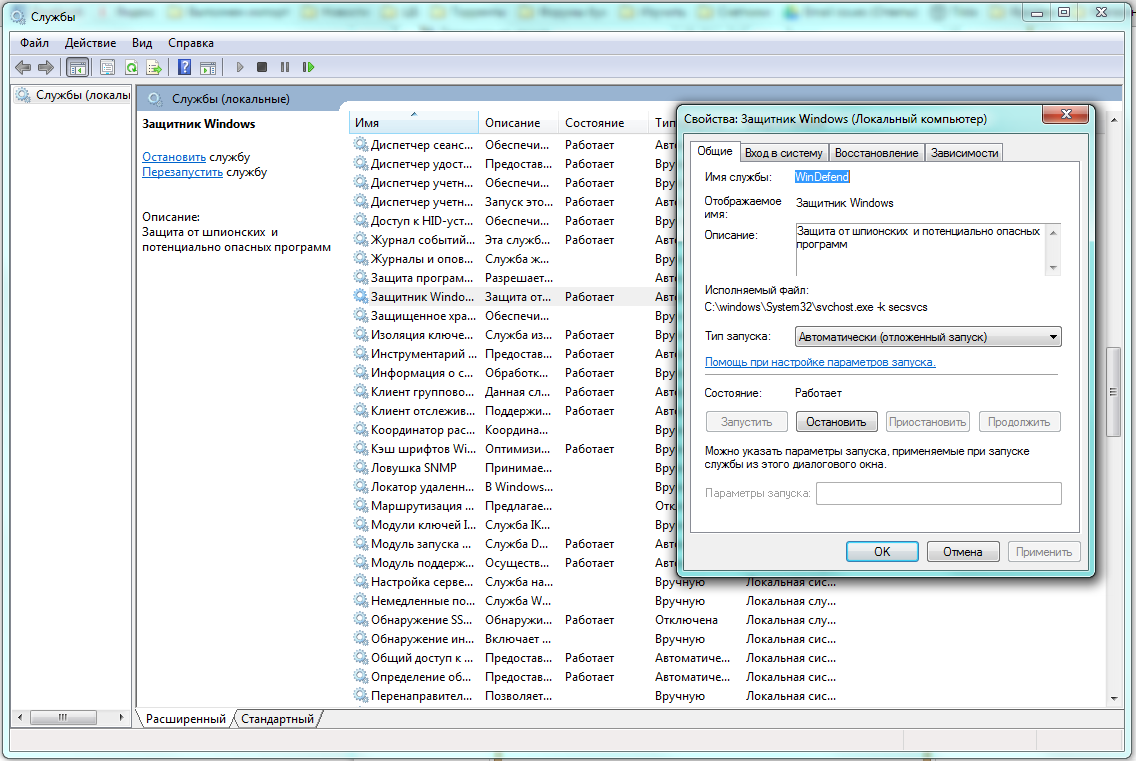
Ubah parameter layanan yang dipilih
Dalam daftar drop-down dari opsi "Startup type", pilih "Disabled," lalu hentikan operasinya di sesi saat ini dengan menekan tombol "Stop" dan "OK". Kami mengulangi langkah yang sama secara berurutan untuk semua aplikasi yang diputuskan untuk dihapus dari RAM.
Perubahan dibuat sedikit berbeda saat menggunakan tab Layanan dari jendela Konfigurasi Sistem. Setelah memilih aplikasi yang layak dihapus, hapus centang pada kotak di sebelah kiri namanya, setelah itu tombol layar "Terapkan" menjadi aktif.
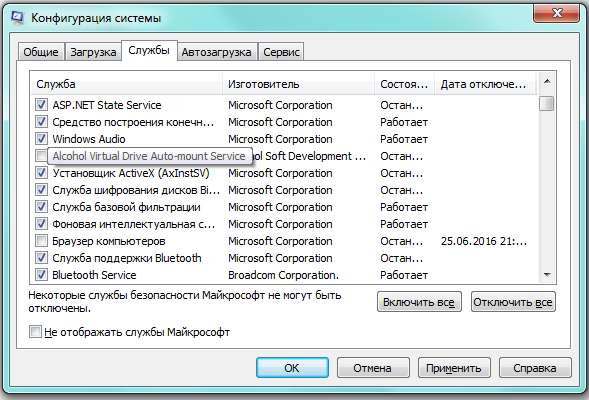
Hapus label untuk menghapus layanan
Setelah mengklik "Terapkan", sebuah jendela akan muncul. informasi tambahan - tanggal penutupan.
Tinggal klik "OK" dan pilih di jendela yang muncul "Pengaturan Sistem" pilihan waktu untuk menerapkan perubahan. "Keluar tanpa me-reboot" akan menunda mereka sampai sesi berikutnya, "Rebooting" akan segera memulai ulang sistem dengan parameter baru.

Mulai ulang sekarang atau nanti
Video: menonaktifkan layanan yang tidak perlu untuk kinerja yang lebih baik
Layanan apa yang lebih baik untuk tidak disentuh
- Audio Windows Layanan manajemen perangkat suara. Ketika terputus, tidak ada program yang dapat dieksekusi yang dapat "memberikan suara."
- Windows Driver Foundation. Bertanggung jawab atas pengoperasian driver, komponen yang sangat diperlukan.
- Penjadwal Kelas Media. Juga layanan yang diperlukan untuk tugas-tugas multimedia (misalnya, komponen audio).
- Pasang dan mainkan. Itu melakukan fungsi yang sangat berguna menghubungkan perangkat dengan benar ke komputer.
- Layanan pengoptimalan yang memantau aktivitas menggunakan program dan memasukkannya ke dalam RAM untuk peluncuran yang lebih cepat jika perlu. Secara signifikan meningkatkan kecepatan kerja.
- Penjadwal Tugas. Di Windows 7, ini sangat penting, hingga ketidakmampuan untuk mengubah tata letak keyboard saat layanan dimatikan.
- Panggilan Prosedur Jarak Jauh (RPC). Komponen penting dari Wihdows, yang menjamin stabilitas banyak layanan lainnya. Penonaktifan dilarang secara sistemik.
- Session Manager dari manajer jendela desktop. Dia bertanggung jawab atas pekerjaan antarmuka Aero yang dipatenkan.
- Tema. Juga layanan yang diperlukan untuk antarmuka Aero.
- Pemasang Windows Komponen menginstal aplikasi baru, memastikan instalasi yang benar.
Bagaimana cara menambahkan layanan
Sebagai aturan, set standar komponen Windows 7 sudah cukup untuk pengguna. Tetapi pada saat yang sama, dimungkinkan untuk menambahkan aplikasi berdasarkan kebutuhan Anda.
Untuk melakukan ini, buka "Control Panel", lalu dalam daftar parameter yang terbuka, kita menemukan elemen aktif "Program dan Fitur".
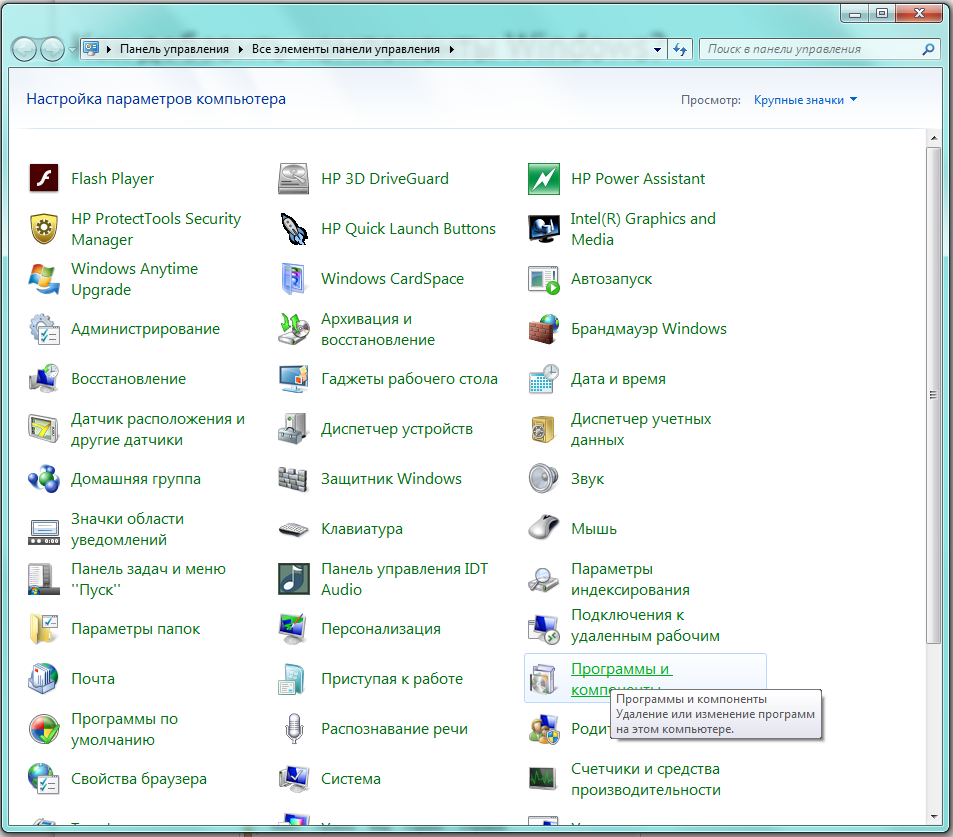
Pilih "Program dan Fitur"
Sebuah jendela akan muncul di mana kita tertarik pada tab "Mengaktifkan atau menonaktifkan komponen Windows" yang terletak di sebelah kiri.
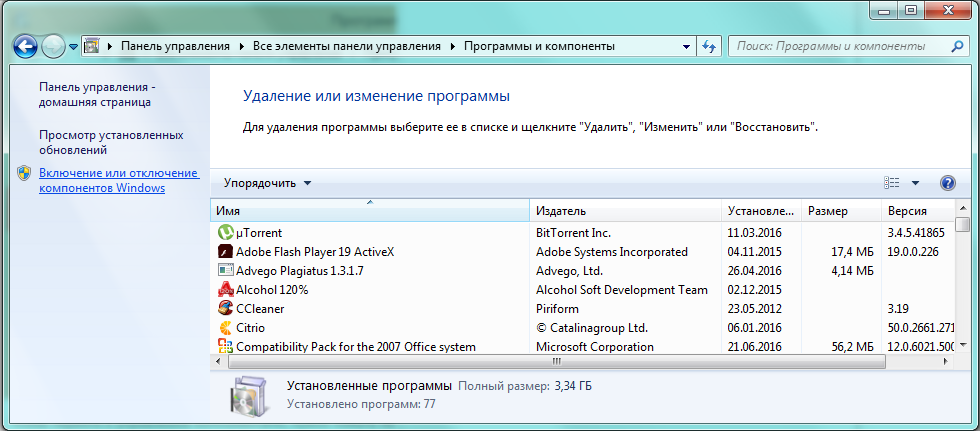
Di sebelah kiri, pilih "Hidupkan atau Matikan Fitur Windows"
Dengan mengkliknya dengan mouse, kita membuka jendela "Komponen Windows".
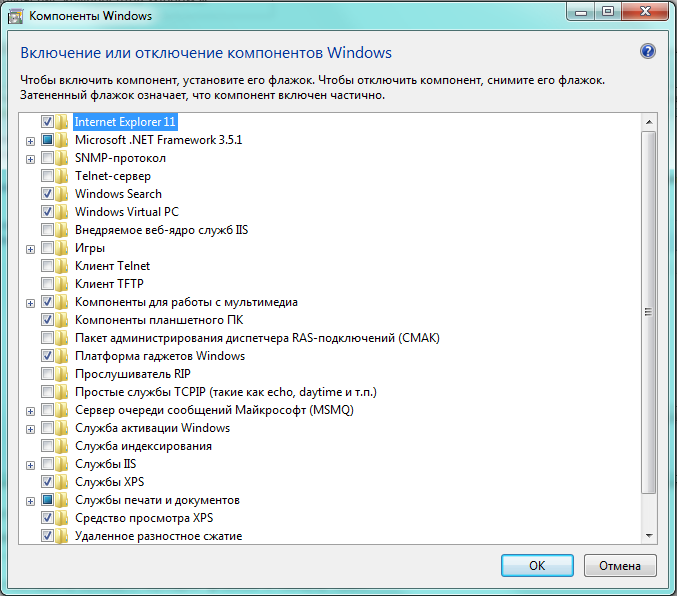
Kami mencari layanan yang diinginkan dalam daftar
Tetap hanya untuk menemukan layanan yang menarik bagi kami dalam daftar dan memberi tanda di kotak di sebelah kiri itu. Hal yang sama dapat dilakukan segera untuk semua komponen lain yang diputuskan untuk ditambahkan. Setelah mengedit, klik "OK".
Bagaimana jika daftar itu kosong atau tidak dapat diakses?
Jika "Menghidupkan dan mematikan komponen" tidak mengaktifkan atau menampilkan daftar kosong, Anda harus terlebih dahulu menemukan penyebab dari apa yang terjadi, dan kemudian menghilangkannya.
Alasan 1: perubahan nilai registri
Kami menekan kombinasi Win + R, lalu di area input dari jendela "Run" kita ketik regedit.

Dapatkan akses ke editor registri
Di jendela "Peninjau Suntingan Registri", pada pohon diperluas ke kiri, buka tab HKEY_LOCAL_MACHINE - SYSTEM - CurrentControlSet - Control - Windows. Di bagian kanan jendela kita menemukan CSDReleaseType.
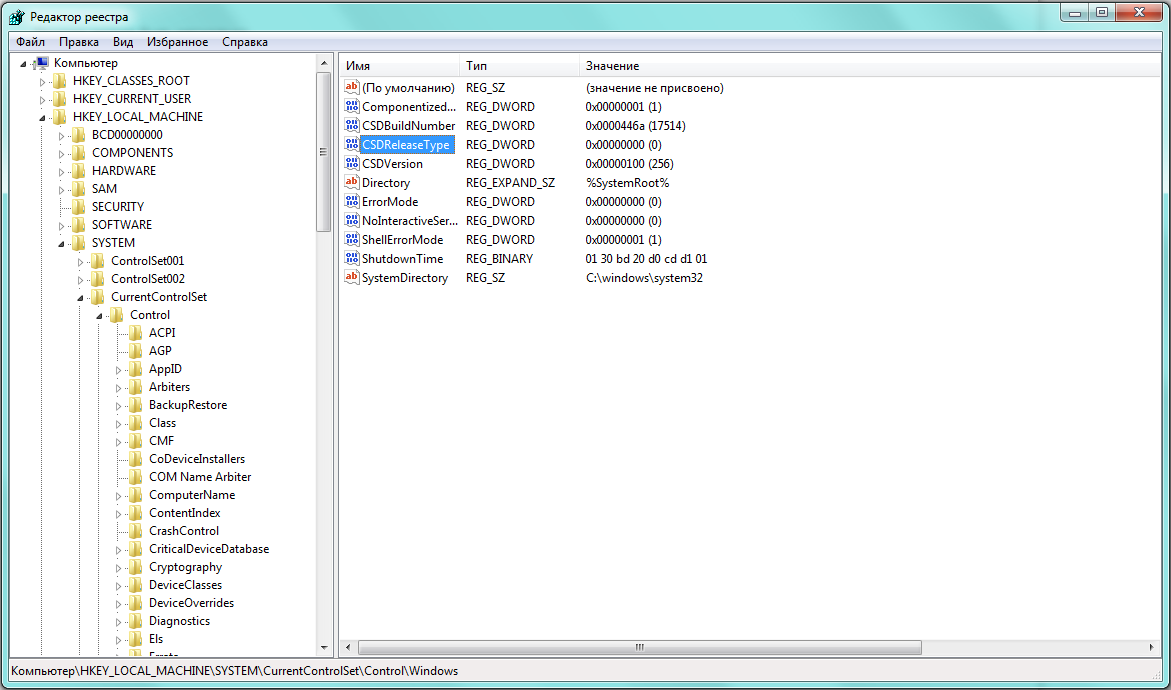
Mempelajari String CSDReleaseType
Di kolom "Nilai" di seberang parameter ini harus 0. Jika tidak, maka Anda perlu mengubahnya ke 0, klik "OK" dan reboot.
Alasan 2: kurangnya hak administrator
Perubahan yang dilakukan membutuhkan hak administrator. Karena itu, masuklah dengan akuntidak memiliki otoritas seperti itu.
Dalam hal ini, Anda harus memasukkan kembali Windows sebagai administrator atau mendapatkan hak yang sesuai untuk akun Anda.
Alasan 3: file rusak atau hilang
Untuk beberapa alasan, komputer mungkin tidak memiliki komponen yang diperlukan untuk tugas kita, disimpan di folder C: \\ Windows \\ Servicing \\ Packages. Dalam hal ini, Anda harus memulihkannya menggunakan Alat Kesiapan Pembaruan Sistem untuk Windows 7.
Anda dapat mengunduh aplikasi dari www.microsoft.com, namun, Anda perlu mempertimbangkan kedalaman bit dari sistem yang diinstal.
- 32-bit: https://www.microsoft.com/en-US/download/details.aspx?id\u003d3132
- 64-bit: https://www.microsoft.com/en-US/download/details.aspx?id\u003d20858
Anda dapat memeriksa kedalaman bit sistem yang diinstal pada komputer Anda menggunakan "Control Panel", di mana pilih tab "System".
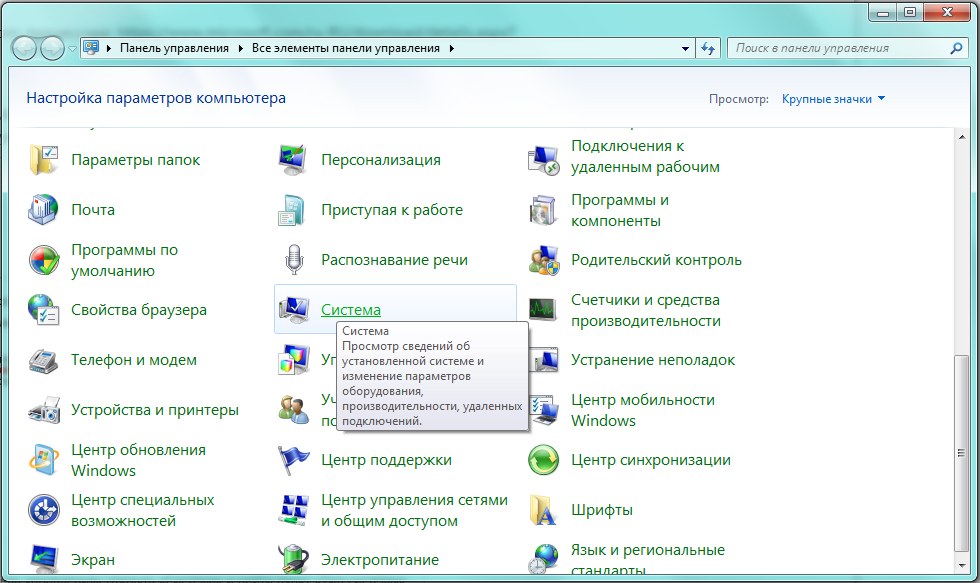
Kami mencari tab "Sistem"
Di bagian utama jendela yang terbuka, parameter yang kita butuhkan ditunjukkan dalam "Jenis Sistem".
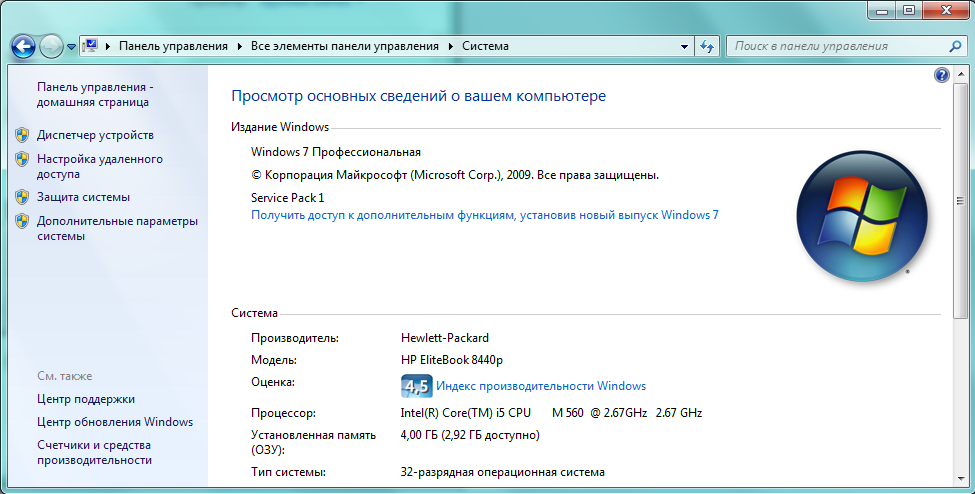
Dalam kasus kami, jenis sistem: 32-bit sistem operasi
Setelah file yang diinginkan (dengan ekstensi msu) dipilih dan diunduh dari situs pengembang, itu harus diluncurkan setelah menutup sisa aplikasi. Biasanya, instalasi berlangsung tidak lebih dari 15 menit, setelah itu kami menutup jendela aktif dan menyalakan kembali komputer.
Untuk memeriksa apakah ternyata memperbaiki masalah secara otomatis, buka kembali daftar komponen. Jika tidak ada yang berubah, daftar masih kosong, kami mulai memperbaiki kesalahan secara manual.
Untuk melakukan ini, temukan di disk dan buka file C: \\ Windows \\ Logs \\ CBS \\ CheckSUR.log di editor
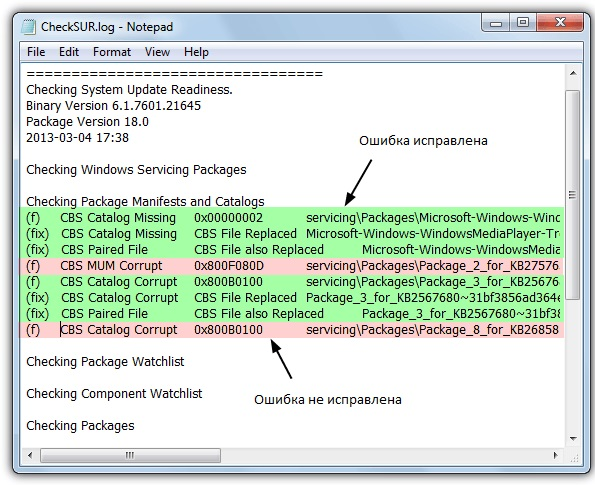
Kami mempelajari garis dengan (f)
Di bawah garis Memeriksa Manifest dan Katalog Paket terdaftar di mode otomatis kesalahan. Semuanya ada di kolom pertama (f), tetapi setelah yang dikoreksi muncul baris tambahan dengan nilai (fix). Kemungkinan besar, masalah kita terkait dengan mereka yang tidak memiliki garis seperti itu.
Sekarang Anda perlu menghapus kunci yang rusak secara manual. Untuk melakukan ini, tuliskan alamat kesalahan dimulai dengan \\ Paket, dan kemudian gunakan Win + R dan perintah regedit untuk masuk ke Peninjau Suntingan Registri yang sudah akrab bagi kita.
Selanjutnya, buka tab HKEY_LOCAL_MACHINE \\ SOFTWARE \\ Microsoft \\ Windows \\ CurrentVersion \\ ComponentBasedServicing \\ Packages dan temukan kunci yang kami rekam, lalu hapus. Jika dilakukan dengan benar, masalahnya harus diperbaiki.
Aplikasi khusus yang menonaktifkan layanan Windows 7 yang tidak perlu
Ada program khususyang akan membantu untuk menghapus lebih cepat layanan yang tidak perlu. Misalnya, aplikasi Smart gratis.
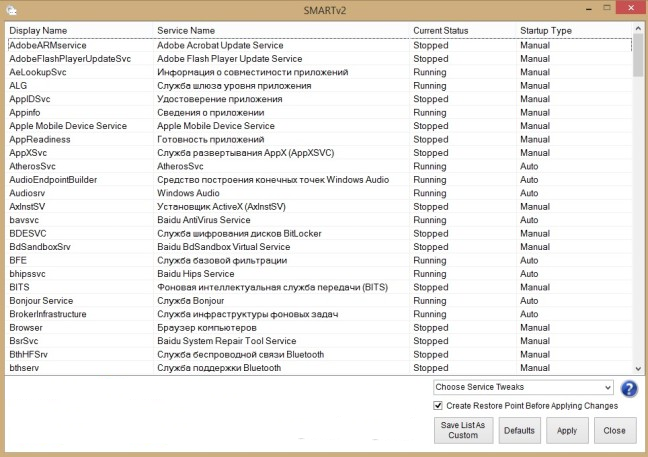
Aplikasi ini juga memungkinkan Anda membuat pilihan dari satu dari empat konfigurasi yang sudah jadi:
- Tweaks aman. Yang paling aman, cocok untuk sebagian besar pengguna.
- Tweak Sedang. Meningkatkan produktivitas dengan menonaktifkan layanan multimedia tambahan.
- Kemajuan Tweaks. Itu hanya menyisakan layanan penting untuk sistem, sisanya menonaktifkan. Disarankan untuk pengguna tingkat lanjut.
- Kebiasaan Konfigurasi serupa untuk para profesional. Dilengkapi dengan konfigurasi layanan manual.
Pastikan untuk membuat titik pemulihan. Untuk melakukan ini, cukup centang item "Buat Titik Pemulihan Sebelum Menerapkan Perubahan" di bagian bawah jendela program.
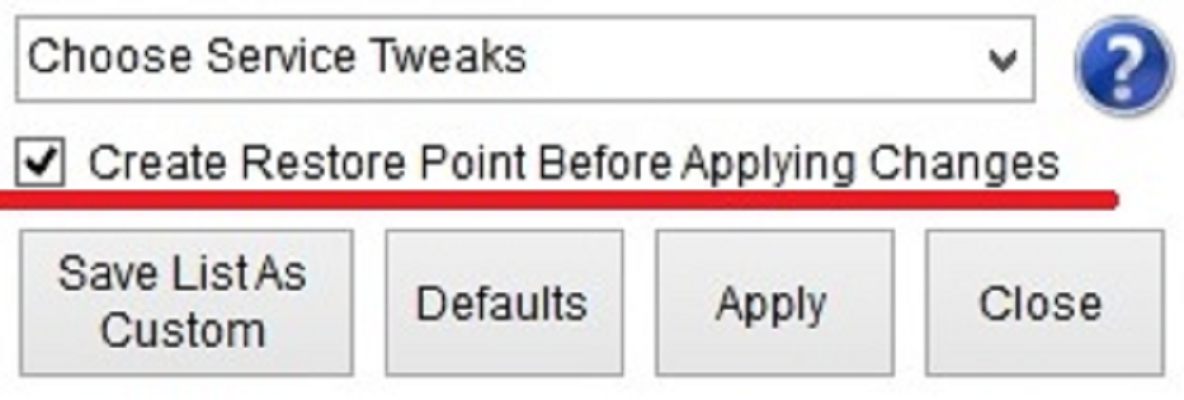
Hati-hati berolahraga lebih baik
Untuk memulai perubahan yang dipilih, klik tombol "Terapkan", dan kemudian konfirmasikan pemilihan lagi.
Membongkar RAM dari aplikasi yang tidak digunakan akan memberikan hasil nyata segera. Program yang diperlukan mereka akan bekerja lebih cepat, beban prosesor akan berkurang, dan baterai laptop akan mengering lebih lambat. Perlu menghabiskan sedikit waktu untuk pengoptimalan, kemudian mengembalikan lebih dari karena akselerasi komputer.
Terlepas dari kenyataan bahwa memuat dan merespons sistem operasi Windows 7 dalam banyak hal lebih unggul dari pendahulunya Vista, itu pengaturan standar jauh dari optimal untuk bekerja. Namun, mempercepat pekerjaan "tujuh", harus diingat bahwa beberapa perubahan yang dilakukan pada pengaturannya menyebabkan penurunan fungsionalitas dan penampilan sistem. Tugas Anda adalah memilih konfigurasi yang akan memberi Anda keseimbangan optimal antara kinerja, fungsionalitas dan penampilan.
Windows 7: optimasi boot sistem
Diketahui bahwa pengguna yang paling menyebalkan adalah pemuatan panjang sistem operasi. Terlepas dari kenyataan bahwa "tujuh" dioptimalkan oleh pengembang sedemikian rupa sehingga dapat mengunduh 10-20 detik lebih cepat dari Vista, pengguna selalu berusaha membuatnya lebih cepat.
Prosesor multi-core dapat mempercepat boot sistem bahkan lebih lagi, untuk itu Anda perlu melakukan sejumlah pengaturan.
Buka utilitas msconfig dengan mengetik namanya di bilah menu Mulai.
Di jendela yang terbuka, kita perlu tab Unduh, di mana Anda perlu mengklik tombol Pengaturan Lanjut.

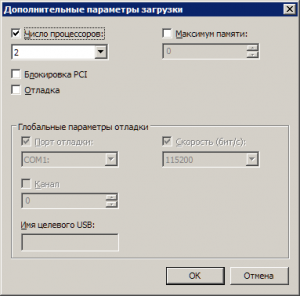
Centang kotak di sebelah Jumlah prosesor dan pilih jumlah maksimum inti dalam menu tarik-turun. Setelah Anda mengklik OK untuk menyimpan pengaturan, reboot sistem dan Anda akan melihat seberapa cepat pemuatan Windows 7 menjadi.
Untuk mempercepat pemuatan sistem, harus diingat bahwa kecepatannya secara langsung tergantung pada jumlah proses dan aplikasi yang diluncurkan bersamaan dengan dimulainya Windows. Karena itu, setelah membuka utilitas msconfig lagi, kami akan beralih ke tab Startup lainnya.
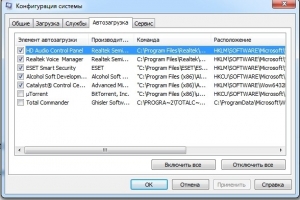
Banyak aplikasi Windows ditulis untuk startup sistem tanpa disadari oleh pengguna. Ketika ada terlalu banyak program seperti itu, unduhan mulai melambat secara signifikan. Oleh karena itu, hati-hati menganalisis daftar aplikasi yang disajikan dalam tab autoload dan hapus centang semua program yang tidak Anda butuhkan. Idealnya, Anda harus meninggalkan tanda centang tepat di seberang nama antivirus Anda.
Percepat dengan cara yang sama booting windows akan menonaktifkan semua layanan yang tidak perlu yang menghambat tidak hanya peluncuran, tetapi juga pekerjaan. Shutdown mereka akan kami pertimbangkan di bawah ini.
Optimalisasi Layanan di Windows 7
Sepanjang keluarga OS Windows, ada banyak layanan yang dirancang untuk berinteraksi dengan perangkat keras internal, driver, dan beberapa opsi sistem. Banyak program pihak ketiga juga menambahkan layanan mereka ke sistem. Ketika berjalan di latar belakang, banyak layanan terasa mengurangi kinerja sistem, sementara tidak sama sekali meningkatkan fungsinya. Selain itu, sejumlah layanan Windows 7 merusak keamanan sistem secara keseluruhan. Layanan semacam itu, pertama-tama, termasuk, secara default, Remote Registry diluncurkan, yang memungkinkan penyerang melakukan perubahan apa pun pada sistem dalam sistem.
Ada dua cara untuk membuka utilitas manajemen layanan: buka Control Panel - Administrative Tools - Services atau masukkan services.msc di bilah menu Start.
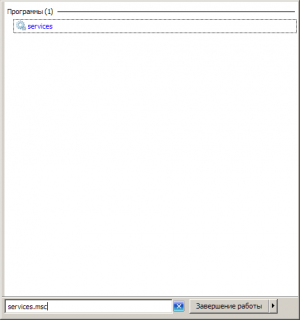
Setelah memulai aplikasi ini, sebuah jendela terbuka dengan daftar semua layanan.
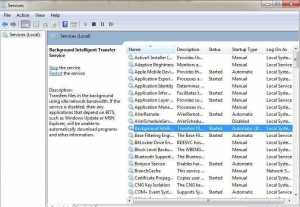
Untuk menonaktifkan layanan, klik kiri dan sebuah jendela akan terbuka.
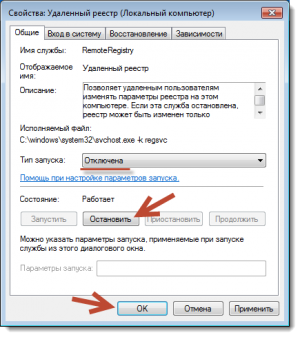
Klik tombol Stop untuk menghentikan layanan dan ubah jenis startup ke Dinonaktifkan untuk mencegahnya menghidupkan lagi saat berikutnya sistem dimulai. Setelah itu, klik Terapkan dan OK, layanan tidak akan lagi mengganggu komputer Anda.
Ketika bekerja dengan daftar layanan, Anda harus sangat berhati-hati, karena menonaktifkan proses yang diinginkan dapat menyebabkan hilangnya sebagian kinerja sistem: peralatan atau aplikasi tertentu mungkin berhenti bekerja. Jika Anda membuat perubahan pada properti beberapa lusin layanan secara bersamaan, tidak akan mudah untuk menemukan layanan yang diperlukan untuk pengoperasian program tertentu.
Di bawah ini kami mencantumkan layanan yang dapat dinonaktifkan di hampir semua komputer, apakah itu mesin tunggal atau bagian dari jaringan lokal.
- Registri jarak jauh memungkinkan Anda untuk membuat perubahan pada registri sistem untuk pengguna jarak jauh. Demi alasan keamanan, layanan ini harus dimatikan tanpa gagal.
- File offline bertanggung jawab untuk mengimplementasikan API file offline. Tidak dibutuhkan oleh sebagian besar pengguna. Kami memutuskan sambungan.
- Layanan Input PC Tablet diperlukan agar pena dan perangkat input serupa pada tablet berfungsi. Kami memutuskan sambungan.
- Layanan Pelaporan Kesalahan Windows bertanggung jawab untuk memelihara log kesalahan sistem. Jika dalam kasus masalah dengan PC Anda memiliki kebiasaan menganalisis entri jurnal untuk mengidentifikasi penyebab kesalahan, biarkan tipe startup layanan dalam Auto. Jika Anda hampir tidak pernah tertarik pada apa yang dicatat dalam log sistem, Anda dapat mematikan layanan.
- Modul kunci IPsec untuk pertukaran kunci ... - menyediakan operasi kunci IKE dan protokol IP operasi otentikasi. Kami memutuskan sambungan.
- Pelanggan melacak tautan yang diubah. Layanan memonitor asosiasi file di dalam Sistem NTFS. Setelah dimatikan, komputer Anda akan berjalan lebih cepat.
- Windows Search diperlukan untuk mengindeks file di komputer Anda agar pencarian berjalan. Jika Anda tidak menggunakan pencarian sistem bawaan, layanan dapat dinonaktifkan.
- Kontrol Orang Tua. Layanan ini masuk ke Windows 7 dari Vista dan hanya diperlukan untuk kompatibilitas dengannya. Kami memutuskan sambungan.
Pada sebagian besar PC rumahan yang bukan bagian dari jaringan lokal, Anda dapat menonaktifkan beberapa layanan lainnya.
- Agen Kebijakan IPSec. Hampir tidak pernah digunakan pada PC rumahan. Kami memutuskan sambungan.
- KtmRm untuk koordinator transaksi yang didistribusikan. Jika Anda membiasakan diri dengan deskripsi layanan, akan menjadi jelas bahwa tidak disarankan untuk memulainya jika Anda tidak yakin bahwa Anda membutuhkannya. Kami memutuskan sambungan.
- Layanan IP Helper. Tidak digunakan di komputer rumah. Kami memutuskan sambungan.
- Manajer cetak. Jika Anda tidak menggunakan printer, nonaktifkan layanan ini. Jika Anda mencetak dokumen dari waktu ke waktu, coba atur peluncuran ke Manual. Jika pencetakan tidak berhasil dalam kasus ini, ubah jenis startup ke Auto. Apakah printer Anda akan berfungsi atau tidak dengan jenis startup Manual hanya bergantung pada driver-nya.
- Login sekunder diperlukan untuk memulai proses atas nama pengguna lain. Nonaktifkan karena alasan keamanan.
- Faks Nonaktifkan jika Anda tidak mengirim dan menerima faks.
- Windows Defender melindungi terhadap spyware. Anda dapat menonaktifkannya jika Anda berencana untuk menginstal sistem perlindungan alternatif di sistem.
- Windows Firewall Anda dapat menonaktifkannya jika Anda telah menginstal firewall pihak ketiga dalam sistem.
- Kebijakan Penghapusan Kartu Cerdas. Jika Anda tidak menggunakan kartu pintar, Anda tidak perlu layanan.
- Layanan Inisiator Microsoft iSCSI Jika Anda tidak menggunakan perangkat iSCSI, Anda dapat mengatur jenis startup untuk layanan ke Manual.
- Penemuan SSDP diperlukan untuk perangkat yang menggunakan protokol SSDP. Anda bisa menonaktifkannya.
- Kontrol kecerahan adaptif hanya diperlukan bagi pemilik PC dengan sensor cahaya bawaan untuk secara otomatis menyesuaikan kecerahan monitor.
- Peramban komputer diperlukan untuk mendeteksi mesin yang bekerja di jaringan lokal. Satu komputer tidak membutuhkan layanan. Kami memutuskan sambungan.
- Server Layanan ini hanya diperlukan oleh komputer yang digunakan untuk berbagi file atau printer. Kami memutuskan sambungan.
- Layanan dukungan Bluetooth. Putuskan sambungan jika Anda tidak memiliki Bluetooth.
Anda tidak harus menonaktifkan semua layanan sekaligus. Lebih baik untuk memutuskan dua atau tiga, dan kemudian reboot sistem. Jika komputer Anda dan peralatan lain akan berfungsi dengan baik, nonaktifkan layanan berikut. Jika tidak, Anda mungkin menemukan fakta bahwa Anda tidak memahami penonaktifan layanan mana yang mengganggu pengoperasian penuh komputer.
Mengurangi waktu shutdown: mengoptimalkan Windows 7
Waktu shutdown sistem juga dapat dikurangi, namun ini hanya dapat dilakukan dengan menggunakan metode yang agak barbar - mengurangi waktu yang diberikan untuk proses untuk menyelesaikan menjalankan program. Jika sistem tidak memiliki waktu untuk menyelesaikan pekerjaan mereka, mereka akan dihentikan secara paksa.
Buka registri lagi dan temukan HKEY_LOCAL_MACHINE -\u003e System -\u003e CurrentControlSet -\u003e Control branch di sana.
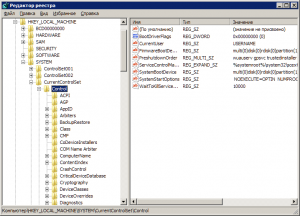
Temukan parameter WaitToKillServiceTimeout di sana dan ubah nilainya dari 12000 menjadi 2000.
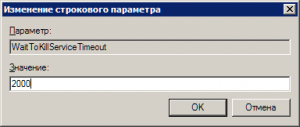
Fungsi ReadyBoost
Di Windows 7, opsi untuk menggunakan flash drive selain RAM untuk caching data diterapkan. Ini memungkinkan Anda untuk mempercepat membaca dan menulis data, dan juga meningkatkan kinerja sistem.
Untuk menggunakan opsi ReadyBoost, Anda harus memilikinya Drive USB atau kartu flash yang terhubung ke PC menggunakan pembaca kartu. Masukkan drive ke Port USB komputer dan di jendela Startup, pilih Percepat sistem Anda menggunakan Windows ReadyBoost.
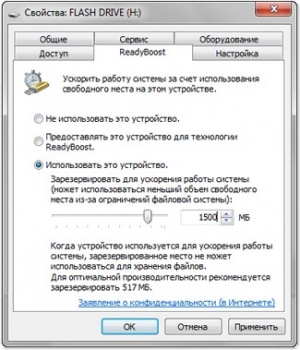
Tentukan batas ruang yang tersedia untuk digunakan. Untuk menyimpan pengaturan, klik Terapkan dan OK.
Setelah itu, file ReadyBoost.sfcache akan dibuat pada perangkat USB. Dalam kondisi apa pun, jangan lepaskan USB flash drive dari komputer!
Optimalisasi hard drive pada Windows 7
Fungsi ini efektif di keluarga sistem Windows, dimulai dengan versi XP, tetapi juga tersedia di "tujuh", namun, jika opsi ini diaktifkan secara default di XP, Anda harus mengaktifkannya di Windows sendiri.
Klik kanan pada My Computer dan buka Device Manager. Temukan perangkat Disk dalam daftar, klik kanan pada nama HDD dan pilih Properties. Sebuah jendela akan muncul di mana kita memerlukan tab Kebijakan. Kami memberi tanda centang pada item "Nonaktifkan pembersihan buffer ...".
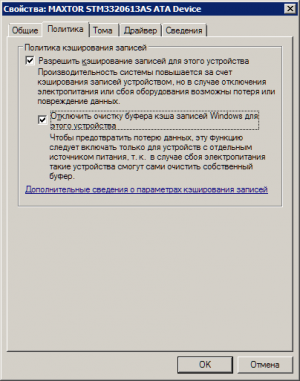
Di sini, di Device Manager, kami menemukan dalam daftar cabang pengontrol IDE ATA / ATAPI, di mana dalam properti semua saluran ATA di tab Pengaturan Lanjut, centang kotak di sebelah Aktifkan / Aktifkan DMA (Aktifkan DMA).
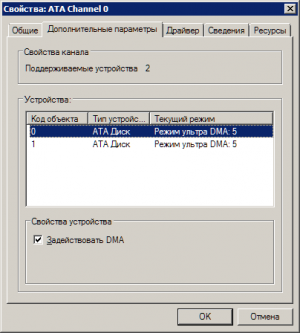
Mempercepat penyalinan dan pemindahan file
Salah satu opsi baru di Windows 7 adalah kompresi diferensial jarak jauh, yang dirancang untuk menghitung perbedaan antara dua objek, yang dapat mengurangi jumlah data yang dikirimkan, tetapi membutuhkan lebih banyak waktu untuk menghitung. Anda dapat menonaktifkan opsi ini di utilitas Komponen Windows. Temukan ikon Program dan Fitur di Control Panel dan buka Aktifkan atau nonaktifkan komponen Windows dalam daftar di sebelah kiri. Di dekat item Kompresi diferensial jauh, hapus centang pada kotak.
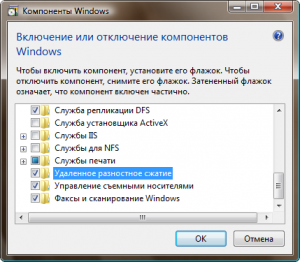
Menonaktifkan verifikasi tanda tangan digital driver
Pengaturan ini akan secara signifikan mengurangi waktu yang diperlukan untuk menginstal driver. Gunakan menu Start untuk menemukan utilitas gpedit.msc.
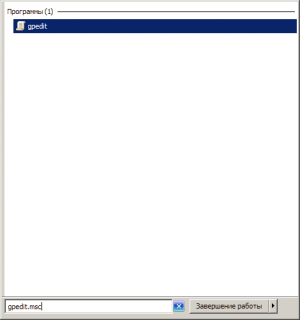
Kemudian, di bawah Konfigurasi Pengguna, buka Template Administratif -\u003e Sistem -\u003e Instalasi Driver. Klik Secara digital tandatangani driver perangkat dan di jendela yang terbuka, pilih item Nonaktifkan, klik Terapkan dan OK.
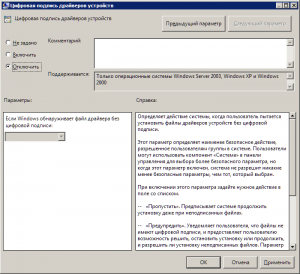
Mempercepat thumbnail
Untuk meningkatkan kecepatan melihat thumbnail, buat pengaturan yang diperlukan dalam registri. Buka HKEY_CURRENT_USER -\u003e Control Panel -\u003e cabang Mouse.
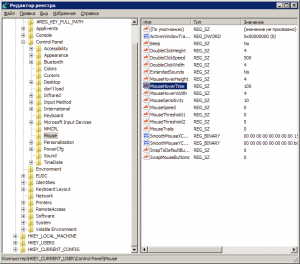
Ubah parameter MouseHoverTime ke 100 atau lebih rendah.
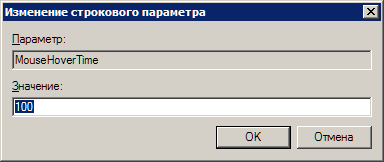
Percepat menu Start
Ketika Anda membuka menu Start, sistem menghabiskan beberapa waktu untuk mendefinisikan dan menyoroti program yang baru saja diinstal. Jika Anda tidak membutuhkan opsi ini, Anda dapat menonaktifkannya, mengurangi waktu yang diperlukan untuk membuka menu.
Klik kanan pada tombol Start dan pilih Properties dari menu yang muncul.
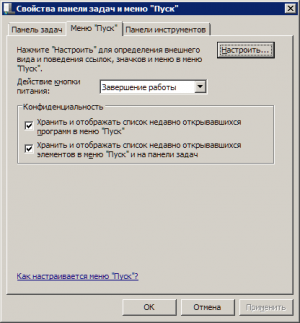
Di tab Menu, klik tombol Configure. Di jendela yang muncul dengan daftar pengaturan, hapus centang pada item "Pilih program yang baru diinstal".
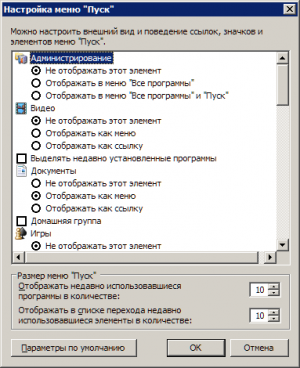
Sebelum membuka menu Mulai, ada sedikit jeda, yang dapat dikurangi dengan mengubah pengaturan registri yang sesuai. Untuk melakukan ini, pertama jalankan registri dengan mengetikkan regedit di bilah menu Mulai dan menekan Enter.
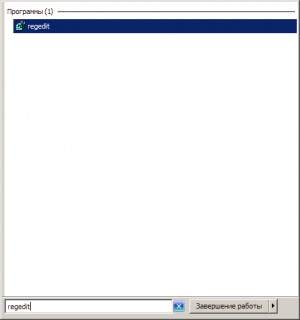
Di editor registri yang terbuka, cari HKEY_CURRENT_USER -\u003e Control Panel -\u003e tombol Desktop dan ubah nilai kunci MenuShowDelay dari 400 menjadi 50. Setelah itu, jeda saat membuka menu akan berkurang secara nyata.
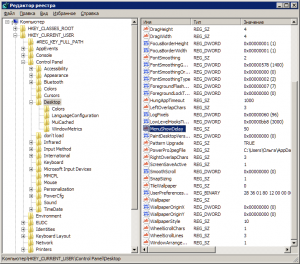
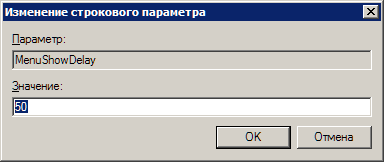
Menonaktifkan efek visual yang tidak perlu
Jika komputer Anda dilengkapi dengan kartu grafis yang tidak terlalu kuat atau menggunakan solusi yang tertanam dalam motherboard untuk bekerja dengan grafis, maka efek visual Aero dapat memiliki penurunan kinerja yang nyata. Terutama sering, masalah ini dihadapi oleh pemilik laptop murah, terutama dirancang untuk pekerjaan kantor.
Di Panel Kontrol, klik ikon Sistem dan di jendela yang terbuka, pilih Pengaturan sistem lanjutan. Anda akan melihat jendela di mana Anda harus pergi ke tab Advanced.
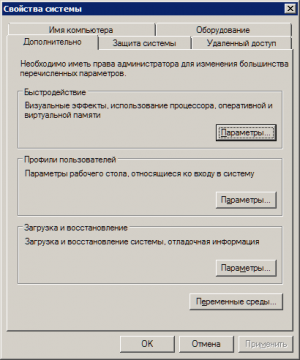
Klik tombol Opsi di bagian Kinerja. Jendela terbuka dengan daftar efek khusus, yang banyak di antaranya secara signifikan mempengaruhi kinerja sistem.
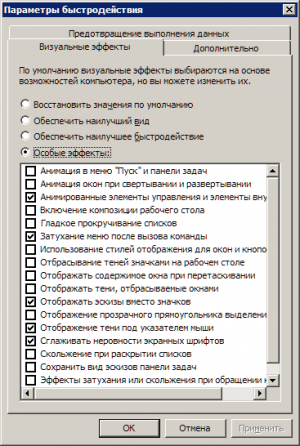
Anda harus mengkonfigurasi sistem sedemikian rupa untuk memastikan keseimbangan optimal antara tampilan dan kecepatan. Aktif komputer lemah Anda dapat mematikan semua efek dengan memilih "Pastikan kinerja terbaik." Dengan mengaktifkan item "Efek khusus", Anda dapat memilih efek mana yang Anda butuhkan. Sebagian besar pengguna memilih untuk tidak menonaktifkan opsi "Smooth bumps in fonts".
Peringatan: proses ini menyiratkan tingkat risiko tertentu, dan karena itu diinginkan untuk memiliki setidaknya gambaran umum tentang apa yang akan kita lakukan. Jika Anda ingin mengembalikan semua layanan ke status default, maka Anda dapat mengunduh file reg yang sudah jadi. Pilih sistem Anda dan unduh arsipnya. Setelah mengunduh, bongkar arsip dan jalankan file reg.
Deskripsi lengkap layanan, serta nama dan nama tampilan, dapat dilihat dan diubah statusnya di sepanjang jalur ini: Mulai - Panel Kontrol - Alat Administrasi - Layanan.
Tetapi tidak semua layanan diperlukan untuk pengoperasian normal komputer. Berikut ini adalah daftar layanan yang dinonaktifkan atau diaktifkan di konfigurasi saya. Pengguna satu (dengan hak administrator), ke jaringan tidak terhubung. Untuk mengakses Internet saya gunakan ponsel sebagai koneksi modem.
Layanan AST (Layanan Lisensi Nalpeiron) - Terputus.
Branchcache (Layanan ini cache konten jaringan yang diterima dari node cache di subnet lokal) - Secara manual.
Klien DHCP (Mendaftar dan memperbarui alamat IP dan catatan DNS untuk komputer ini) - Otomatis
Klien DNS (Layanan Klien DNS (dnscache) melakukan cache nama DNS (Sistem Nama Domain) dan mendaftarkan nama yang sepenuhnya memenuhi syarat komputer ini.) - Tidak aktif. Jika ada jaringan - Otomatis
KtmRm untuk Koordinator Transaksi Terdistribusi (Mengkoordinasikan transaksi antara MS DTC dan kernel transaction manager (KTM).) \u200b\u200b- Secara manual.
Microsoft .NET Framework NGEN v2.0.50727_X86 (Microsoft .NET Framework NGEN) - Secara manual.
Kontrol orang tua (Layanan ini adalah sebuah rintisan untuk fungsionalitas Layanan Kontrol Parental Windows, yang ada di Vista.) - Secara manual.
Pasang dan mainkan (Memungkinkan komputer mengenali perubahan pada peralatan yang diinstal dan beradaptasi dengannya, baik tanpa memerlukan intervensi pengguna, atau meminimalkannya) - Otomatis
Pengalaman Video Audio Windows Berkualitas (Pengalaman Video Audio Windows Berkualitas) (qWave) - platform jaringan untuk streaming audio dan video di jaringan rumah berdasarkan protokol IP) - Secara manual.
Konfigurasi Desktop Jarak Jauh (Konfigurasi Desktop Jarak Jauh) - Secara manual.
Superfetch (Mempertahankan dan meningkatkan kinerja sistem.) - Otomatis
Audio Windows (Manajemen suara untuk program Windows.) - Otomatis.
Windows CardSpace (Ini memberikan kemampuan kuat untuk membuat, mengelola, dan mengungkapkan identitas digital.) - Secara manual
Windows Driver Foundation - Kerangka Kerja Driver mode Pengguna (Mengelola proses host-mode driver.) - Secara manual.
Pencarian Windows (Mengindeks konten, properti caching dan hasil pencarian untuk file, email dan konten lainnya.) - Otomatis. Jika Anda tidak menggunakan pencarian di komputer, maka Anda bisa Nonaktifkan.
Adaptor Kinerja WMI (Memberikan informasi pustaka kinerja dari penyedia Instrumentasi Manajemen Windows (WMI) kepada klien di jaringan.) - Secara manual.
Penalaan Otomatis WWAN (Layanan ini mengelola kartu data broadband seluler (GSM dan CDMA) dan adaptor modular built-in, serta koneksi dan pengaturan jaringan otomatis.) - Secara manual.
File offline (Layanan file offline melakukan pekerjaan mempertahankan cache file offline,) - Secara manual.
Agen perlindungan akses jaringan (Agen Perlindungan Akses Jaringan mengumpulkan dan mengelola informasi tentang kesehatan komputer klien di jaringan) - Secara manual.
A kebijakan IPsec, gent (Keamanan protokol IP (IPsec) mendukung otentikasi node cache di tingkat jaringan) - Secara manual.
Kontrol kecerahan adaptif (Dirancang untuk memantau sensor cahaya sekitar dan menyesuaikan kecerahan monitor sesuai dengan perubahan cahaya.) - Secara manual.
Windows Backup (Mendukung pencadangan dan pengembalian pada Windows.) - Secara manual.
Layanan Biometrik Windows (Layanan biometrik Windows dirancang untuk mengumpulkan, membandingkan, memproses, dan menyimpan data biometrik dalam aplikasi klien tanpa mendapatkan akses langsung ke sampel atau peralatan biometrik) - Secara manual.
Windows Firewall (Windows Firewall membantu mencegah akses tidak sah ke komputer Anda melalui Internet atau jaringan.) - Tidak aktif. Firewall pihak ketiga digunakan.
Klien web (Mengizinkan program Windows untuk membuat, mengakses, dan memodifikasi file yang disimpan di Internet) - Secara manual.
Disk virtual (Menyediakan layanan untuk mengelola disk, volume, sistem file, dan larik penyimpanan.) - Secara manual.
Layanan IP Helper (Menyediakan konektivitas terowongan menggunakan teknologi transisi IPv6) - Secara manual.
Login Sekunder (Memungkinkan Anda memulai proses atas nama pengguna lain) - Secara manual.
Mengelompokkan anggota jaringan (Termasuk interaksi multi-pemangku kepentingan menggunakan peer grouping.) - Secara manual.
Disk Defragmenter (Memberikan kemampuan untuk mendefrag drive.) - Secara manual. Anda bisa pergi dan Otomatisdengan mengatur jadwal untuk dijalankan.
Manajer Koneksi Otomatis Akses Jarak Jauh (Membuat koneksi ke jaringan jarak jauh ketika sebuah program mengakses DNS atau nama atau alamat NetBIOS jarak jauh.) - Secara manual.
Manajer cetak (Unduh file ke memori untuk dicetak nanti) - Otomatis. Jika tidak ada printer, maka Tidak aktif.
Manajer Koneksi Akses Jarak Jauh (Mengelola akses jarak jauh dan koneksi jaringan pribadi virtual (VPN) dari komputer ini ke Internet atau jaringan jarak jauh lainnya.) - Secara manual.
Manajer Sesi Jendela Desktop (Menyediakan startup dan pemeliharaan window manager desktop) - Otomatis.
Manajer Identitas Peserta Jaringan (Menyediakan layanan otentikasi untuk protokol resolusi nama peer-to-peer (PNRP) dan pengelompokan rekan) - Secara manual.
Manajer kredensial (Menyediakan penyimpanan dan pengambilan kredensial pengguna yang aman,) - Secara manual.
Manajer Akun Keamanan (Awal layanan ini berfungsi sebagai sinyal ke layanan lain bahwa Manajer Akun Keamanan (SAM) siap menerima permintaan.) - Otomatis.
Akses ke Perangkat HID (Menyediakan akses universal ke perangkat HID) - Secara manual.
Windows Event Log (Layanan ini mengelola peristiwa dan log peristiwa) - Otomatis.
Log Kinerja dan Peringatan (Layanan Log Kinerja dan Lansiran mengumpulkan data dari lokal dan komputer jarak jauh sesuai dengan parameter jadwal yang ditentukan, dan kemudian menulis data ke log atau memberi peringatan.) - Secara manual.
Perlindungan perangkat lunak (Mengizinkan mengunduh, menginstal, dan menegakkan lisensi digital untuk aplikasi Windows dan Windows) - Otomatis.
Windows Defender (Perlindungan terhadap spyware dan program yang berpotensi berbahaya) - Otomatis. Namun demikian, disarankan untuk menggunakan produk pihak ketiga untuk melindungi komputer Anda dari virus.
Isolasi Kunci CNG (Layanan isolasi kunci CNG di-host dalam proses LSA) - Secara manual.
Instrumentasi Manajemen Windows (Menyediakan antarmuka umum dan model objek untuk mengakses informasi tentang mengelola sistem operasi, perangkat, aplikasi, dan layanan.) - Otomatis.
Informasi Kompatibilitas Aplikasi (Memproses permintaan pemeriksaan kompatibilitas untuk aplikasi saat dijalankan) - Secara manual.
Pelanggan kebijakan kelompok (Layanan ini bertanggung jawab untuk menerapkan pengaturan yang ditentukan oleh administrator untuk komputer dan pengguna melalui komponen Kebijakan Grup.) - Otomatis.
Klien Pelacakan Tautan yang Diubah (Mendukung komunikasi file NTFS yang dipindahkan di dalam komputer atau di antara komputer di jaringan.) - Otomatis.
Koordinator Transaksi Terdistribusi (Koordinasi transaksi yang melibatkan banyak manajer sumber daya, seperti database, antrian pesan, dan sistem file.) - Secara manual.
Cache Font Windows Presentation Foundation (Mengoptimalkan kinerja aplikasi Windows Presentation Foundation (WPF) dengan melakukan caching data font yang umum digunakan.) - Secara manual.
Perangkap SNMP (Menerima pesan mengendus yang dihasilkan oleh agen SNMP lokal atau jarak jauh dan meneruskannya ke program manajemen SNMP yang berjalan di komputer ini.) - Secara manual.
Lokasi Panggilan Prosedur Jarak Jauh (RPC) (Di Windows 2003 dan sebelumnya versi Windows Layanan Locator Remote Procedure Call (RPC) mengelola basis data layanan nama RPC.) - Secara manual.
Routing dan akses jarak jauh (Menawarkan layanan perutean ke organisasi di jaringan lokal dan global) - Terputus.
Modul Kunci IPsec untuk Pertukaran Kunci Internet dan IP yang Diotentikasi (Layanan IKEEXT berisi modul untuk bekerja dengan kunci di Internet (IKE) dan lebih dari IP dengan otentikasi (AuthIP).) - Otomatis.
Peluncur Proses Server DCOM (Layanan DCOMLAUNCH memulai server COM dan DCOM dalam menanggapi permintaan untuk aktivasi objek) - Otomatis.
Modul Dukungan NetBIOS melalui TCP / IP (Menyediakan dukungan untuk NetBIOS melalui layanan TCP / IP (NetBT) dan resolusi nama NetBIOS untuk klien di jaringan) - Secara manual.
Koneksi Windows Segera - Setup Logger (Layanan WCNCSVC berisi konfigurasi Windows Connect Now (implementasi protokol Microsoft WPS)) - Secara manual
Penemuan SSDP (Menemukan perangkat dan layanan jaringan yang menggunakan protokol penemuan SSDP, seperti perangkat UPnP) - Secara manual.
Penemuan Layanan Online (Termasuk pemberitahuan kepada pengguna tentang perlunya input pengguna untuk layanan interaktif, yang menyediakan akses ke kotak dialog yang dibuat oleh layanan interaktif saat muncul.) - Secara manual
Browser komputer (Melayani daftar komputer di jaringan dan mengeluarkannya ke program berdasarkan permintaan) - Secara manual.
Berbagi Sambungan Internet (ICS) (Menyediakan terjemahan alamat jaringan, mengatasi, resolusi nama, dan layanan pencegahan intrusi untuk rumah atau jaringan kantor kecil Anda.) - Terputus.
Definisi Peralatan Shell (Memberikan pemberitahuan untuk acara startup di berbagai perangkat.) - Otomatis.
Layanan Esensial Modul Platform Tepercaya(Memungkinkan akses ke modul platform tepercaya (TPM), yang menyediakan layanan kriptografi berdasarkan peralatan ke komponen dan aplikasi sistem.) - Secara manual
Pemilik komputer pribadi dengan sumber daya komputasi yang terbatas, mereka sering mencoba untuk meningkatkan kinerja sistem operasi dengan menonaktifkan layanan. Dengan menonaktifkan layanan, pengguna PC dapat meningkatkan dan meningkatkan optimalisasi kinerja komputer lama, tetapi menonaktifkan layanan yang diperlukan agar sistem operasi berfungsi dengan baik dapat menyebabkan masalah.
Masalah dari memutuskan layanan dapat sangat berbeda dan menyebabkan konsekuensi yang berbeda. Misalnya, jika kita menonaktifkan layanan yang disebut " Pasang dan mainkan", Ini akan mengarah pada fakta bahwa Anda tidak dapat menghubungkan periferal dan aksesori baru ke PC.
Untuk membantu pembaca mengoptimalkan kinerja PC dengan menonaktifkan layanan yang tidak perlu, kami telah menyiapkan materi yang akan kami uraikan secara terperinci solusi untuk masalah ini di sistem operasi Windows 7, 8, dan XP.
Optimalisasi Kinerja di Windows 7
Di ruang operasi sistem Windows 7 Ada dua cara untuk menonaktifkan layanan. Metode pertama memungkinkan kita untuk menyelesaikan masalah kita add-on panel kontrolyang kedua melalui konsol. Untuk menggunakan metode pertama dan kedua, pertama-tama kita menentukan layanan mana yang dapat dinonaktifkan tanpa merusak sistem.
Berikut adalah daftar layanan dengan deskripsi rinciyang dapat kita nonaktifkan tanpa merusak sistem:
- Manajer cetak - jika PC Anda tidak memiliki MFP atau inkjet yang berfungsi, silakan mematikannya;
- Layanan Input PC Tablet - bertanggung jawab atas dukungan layar sentuh pada tablet dan monitor sentuh, jika komputer Anda tidak memiliki layar sentuh, jangan ragu untuk menonaktifkannya;
- Layanan Desktop Jarak Jauh - memungkinkan pengguna lain untuk terhubung ke desktop Anda dari jarak jauh dan mengerjakannya, jika Anda tidak menggunakan remote desktop, maka lepaskan dengan aman;
- Browser komputer - membuat daftar transfer, yang ditransmisikan ke seluruh PC di jaringan. Daftar ini diperlukan untuk mengidentifikasi komputer host di jaringan. Untuk pengguna rumahan, ini tidak masalah, sehingga Anda dapat mematikan browser komputer;
- Layanan IP Helper - bertanggung jawab atas versi baru Protokol IPv6. Karena dalam kebanyakan kasus penyedia kami masih menggunakan protokol IPv4 lama, kami dapat menonaktifkan layanan ini tanpa konsekuensi;
- Registri jarak jauh - Digunakan untuk mengedit entri registri secara remote. Dalam kebanyakan kasus, fitur ini tidak diperlukan oleh pengguna rumahan, jadi jangan ragu untuk menonaktifkannya;
- Layanan terminal - bertanggung jawab atas akses ke server terminal jarak jauh, jika Anda tidak menggunakan RDP, maka nonaktifkan;
- Disk Defragmenter - berkat layanan ini, sistem operasi secara otomatis melakukan defragmentasi disk, tetapi jika Anda telah menginstal utilitas defragmentasi pihak ketiga, misalnya, Defraggler, silakan menonaktifkannya;
- Penyimpanan aman - menyediakan penyimpanan andal tanda tangan digital, kunci pribadi dan data terenkripsi. Jika Anda tidak menggunakan informasi terenkripsi, maka nonaktifkan penyimpanan terenkripsi;
- Layanan Enkripsi Drive BitLocker - Digunakan untuk mengenkripsi drive lokal. Jika Anda tidak menggunakan enkripsi disk, nonaktifkan BitLocker;
- Dukungan Bluetooth - memastikan pengoperasian pemancar Bluetooth dan transmisi data melaluinya. Jika PC Anda tidak memiliki pemancar Bluetooth, lepaskan dengan aman.
Untuk menggunakan metode pertama, kita harus pergi ke program untuk menjalankan " Lari"Dan masukkan perintah" services.msc "ke dalamnya. Anda dapat menjalankan program melalui menu " Mulai»Atau menggunakan kombinasi keyboard Win + R
Setelah menjalankan perintah, kita akan menemukan diri kita dalam add-in yang diinginkan. Saya juga ingin mencatat bahwa cara membuka add-in ini berfungsi pada XP dan Windows 8.
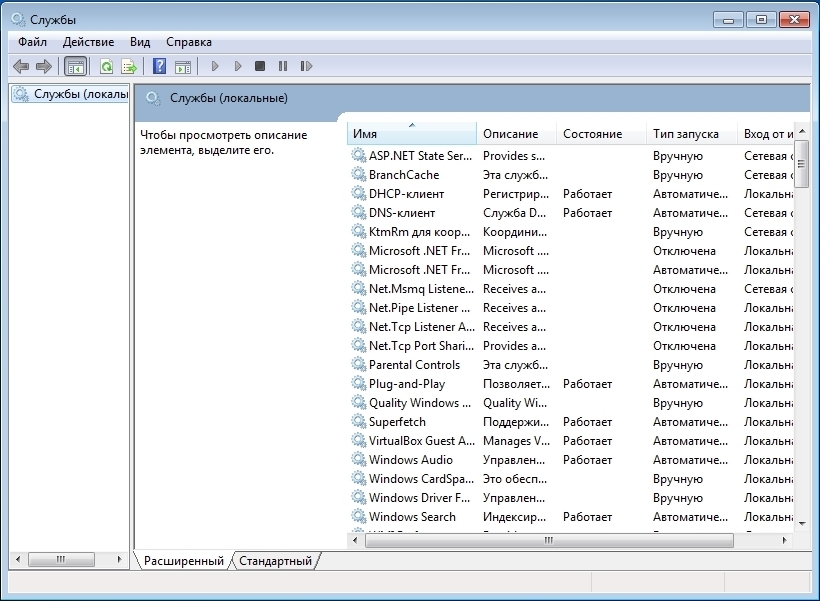
Sebagai contoh, kita perlu mencari dan membuka add-in ini “ Manajer cetak».
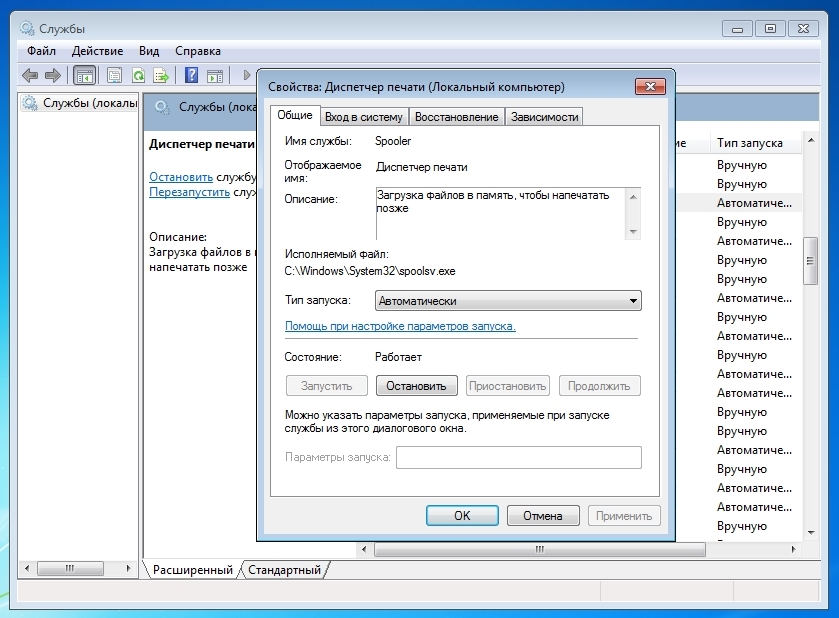
Untuk sepenuhnya berhenti " Manajer cetak", Pilih jenis startup" Terputus»Dan klik tombol Stop. Setelah tindakan ini, layanan akan menuju ke " Berhenti».
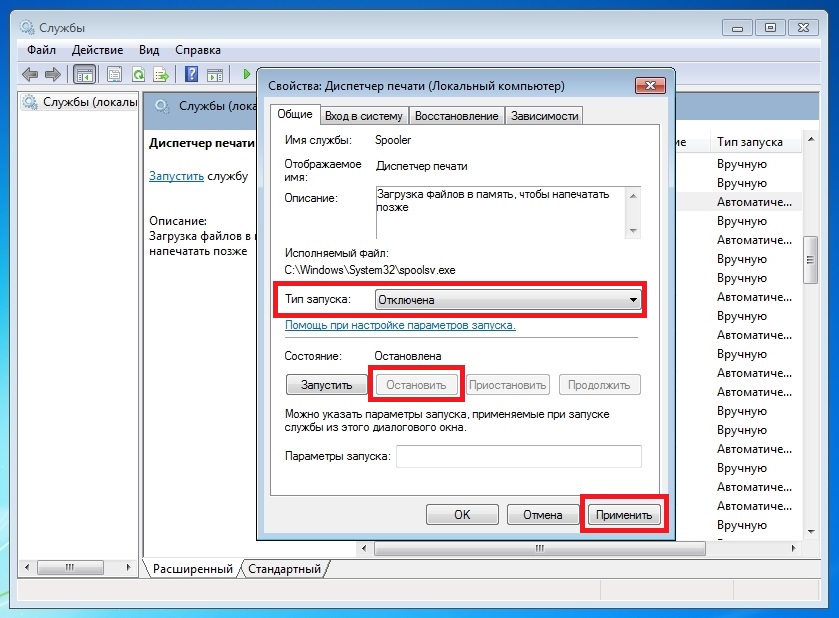
Jika di masa depan Anda perlu menghidupkan printer ke komputer, maka tinggalkan jenis startup manajer cetak di " Secara manual».
Sekarang pertimbangkan konsol berhenti layanan yang tidak perlu. Pertama, jalankan konsol atas nama Administrator. Untuk melakukan ini, kami memperkenalkan pencarian Windows 7 "CMD" dan jalankan konsol sebagai Administrator, seperti yang ditunjukkan pada gambar di bawah ini.

Di konsol yang sedang berjalan, kami juga mencoba untuk berhenti " Manajer cetak". Untuk melakukan ini, ketik perintah di konsol: net stop "spooler" dan jalankan.

Setelah itu, proses spooler akan berhenti. Dengan cara yang sama, proses lain dimatikan melalui konsol.
Seperti yang dapat Anda lihat dari contoh, menghentikan layanan yang tidak perlu cukup mudah, sehingga pengguna PC pemula pun dapat menangani tugas ini.
Optimalisasi Kinerja di Windows 8
Untuk Windows 8, menonaktifkan layanan terlihat sama seperti di Windows 7, bahkan add-in tidak banyak berubah.
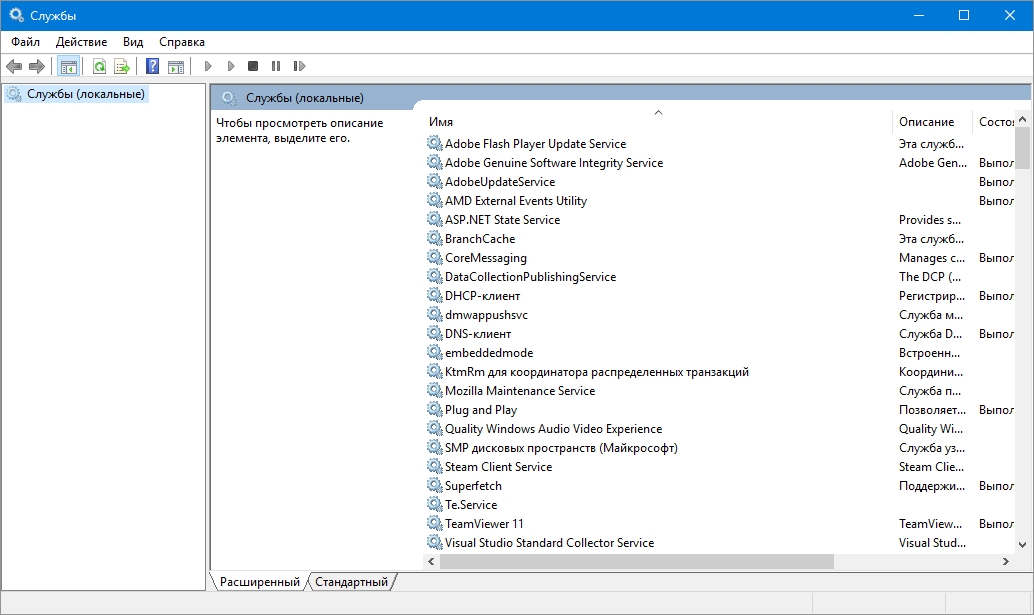
Oleh karena itu, untuk menggambarkan proses yang sama tidak masuk akal. Satu-satunya perbedaan antara Windows 7 dan Windows 8 adalah jumlah layanan yang dapat dinonaktifkan. Selain layanan yang dijelaskan dalam contoh sebelumnya, di Windows 8 Anda dapat menonaktifkan berikut ini:
- Klien Pelacakan Tautan yang Diubah - layanan ini dirancang untuk memonitor parameter variabel dalam program yang sudah mapan. Misalnya, menyesuaikan alamat label dipindahkan ke lokasi lain;
- Branchcache - teknologi yang membantu perusahaan mempercepat pertukaran data dalam jaringan besar;
- Hiper v - Anda dapat menonaktifkan semua layanan di panel kontrol tambahan jika Anda tidak menggunakan mesin virtual di komputer Anda;
- Layanan Inisiator Microsoft iSCSI - menyediakan akses ke komputer melalui iSCSI;
- Keamanan keluarga - saat menggunakan keamanan keluarga di delapan, lebih baik untuk tidak menonaktifkan layanan ini.
Daftar ini menunjukkan layanan mana yang dapat dinonaktifkan di Windows 8 tanpa merusak sistem.
Mencapai peningkatan kinerja dengan menonaktifkan layanan yang tidak perlu di XP
Prinsip menonaktifkan layanan di Windows XP sama dengan di tujuh dan delapan. Jika Anda pernah mengalami menonaktifkan layanan Windows XP, maka Anda dapat dengan mudah melakukan ini di Windows 7 dan 8. Satu-satunya perbedaan adalah antarmuka add-in dan command line.
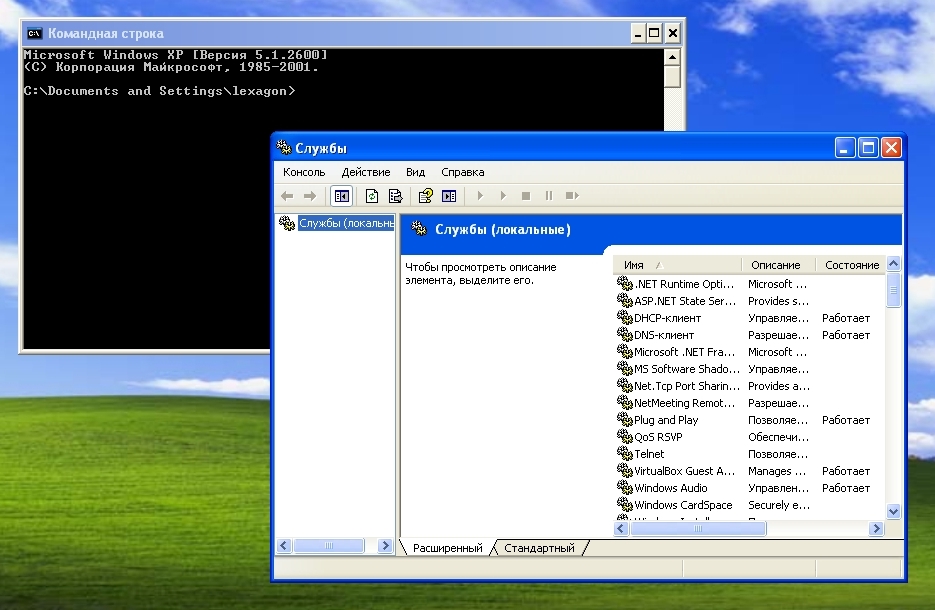
Juga, jumlah layanan di XP yang dapat dihentikan tanpa rasa sakit jauh lebih rendah daripada di Windows 7 dan 8. Berikut ini adalah daftar layanan yang dapat Anda hentikan tanpa merusak Windows XP:
- Layanan Pelaporan Kesalahan - Memungkinkan Anda mengirim laporan tentang OS dan kesalahan program ke Microsoft melalui Internet;
- Registri jarak jauh - dijelaskan dalam contoh pertama;
- Browser komputer - dijelaskan dalam contoh pertama;
- Layanan Penemuan SSDP - Penemuan perangkat jaringan dengan protokol UpnP; Menonaktifkan layanan ini tidak penting bagi pengguna rumahan;
- Layanan Desktop Jarak Jauh - Dijelaskan dalam contoh pertama.
Contoh ini hanya menjelaskan sebagian kecil dari layanan yang dapat dinonaktifkan.
Kami menyarankan Anda untuk tidak mematikan layanan di Windows XP tanpa perlu, karena OS ini, karena itu, menghabiskan sedikit sumber daya komputer. Menonaktifkan layanan yang tidak perlu pada komputer di bawah menjalankan windows XP, Anda jarang melihat peningkatan kinerja yang nyata.
Dalam materi yang ditinjau, kami memeriksa layanan utama, menonaktifkan yang aman untuk fungsi Windows 7, 8 atau XP. Anda juga dapat menonaktifkan dengan risiko Anda sendiri bahkan lebih banyak layanan yang tidak digunakan dan bekerja di add-on ke Control Panel, yang sebagian besar tidak dapat dinonaktifkan.
Berhati-hatilah saat melakukan eksperimen seperti itu, karena memengaruhi stabilitas dan kinerja sistem.
Sebelum menonaktifkan layanan yang tidak dijelaskan dalam materi ini, lebih baik membiasakan diri dengan tujuannya dalam deskripsi di add-on ke Control Panel.
Saya juga ingin menyarankan pengguna pemula yang melakukan percobaan seperti itu, buat titik pemulihan sistem dan cadangan data penting.
Video terkait
Windows 7 memiliki banyak layanan berbeda pengguna biasa tidak digunakan, tetapi mereka bekerja dan menggunakan sumber daya sistem. Dianjurkan untuk mematikannya. Dan siapa di antara mereka yang dapat dinonaktifkan saya akan tunjukkan di artikel ini.
Peningkatan kecepatan akan sangat kecil, dan dalam beberapa kasus umumnya tidak terlihat.
Anda bisa mendapatkan beberapa hasil yang terlihat hanya pada PC yang sangat tua dengan kinerja buruk ( rAM kurang dari 2 gigabytes).
Tabel layanan yang dapat dinonaktifkan
Jika Anda ingin sepenuhnya menyelamatkan diri dari masalah di masa mendatang, maka cukup atur jenis startup daripada manual otomatis dan dinonaktifkan. Maka peluncuran akan dilakukan hanya jika diperlukan. Tetapi perlu diingat bahwa dalam hal ini, beberapa layanan akan terus bekerja.
| Judul | Deskripsi |
|---|---|
| Kontrol kecerahan adaptif | Bertanggung jawab untuk kontrol kecerahan otomatis menggunakan sensor cahaya. |
| Windows Backup | Bertanggung jawab atas fungsi menciptakan gambar sistem, sehingga nantinya bisa dipulihkan darinya. Ada cara yang lebih mudah untuk pulih. Misalnya, membuat titik pemulihan. |
| Disk Defragmenter | Firmware untuk. Diperlukan untuk utilitas manajemen disk agar berfungsi dengan benar. Saya sarankan defragmenting dengan program Defraggler pihak ketiga. |
| Manajer cetak | Menyimpan dokumen dalam memori untuk dicetak nanti. |
| Log Kinerja dan Peringatan | Menyimpan dan mengumpulkan informasi tentang komputer. |
| Windows Defender | Antivirus bawaan, sangat tidak bisa diandalkan. Lebih baik menggantinya dengan yang lain. |
| Kebijakan penghapusan kartu pintar | Mengatur kunci saat melepaskan kartu pintar. |
| Layanan Penjadwal Windows Media Center | Memberikan kemampuan untuk memulai dan menghentikan rekaman acara TV di program ini. |
| Dukungan Bluetooth | Teknologi transfer data. |
| Layanan Kebijakan Diagnostik | Melakukan diagnosa dan memperbaiki beberapa masalah ( sangat jarang ketika berguna). |
| Layanan Enkripsi Drive Bitlocker | Firmware memungkinkan atau mengemudi. Hanya ada di Windows 7 Professional dan yang lebih baru. |
| Kartu pintar | Memberikan dukungan kartu pintar. |
| Tema | Bertanggung jawab untuk menggunakan tema. |
| Faks | Teknologi untuk mentransmisikan teks dan gambar melalui jaringan telepon. |
| Pembaruan Windows | Ini mengunduh berbagai pembaruan ke komputer, dan juga menginstalnya. Ada banyak pembaruan spyware sehingga pengguna sering. |
| Kontrol orang tua | Memungkinkan Anda mengonfigurasi akses terbatas ke komputer, serta fungsinya. |
| Windows Cardspace | Dirancang untuk otorisasi pada berbagai sumber daya Internet tanpa perlu memasukkan kembali data. Pada 2011 dibatalkan. |
| Registri jarak jauh | Memberikan kemampuan untuk mengedit registri dari jarak jauh. Demi alasan keamanan, sebaiknya jangan menggunakannya. |
| Login Sekunder | Pengguna lain akan dapat memulai proses. |
| Server | Untuk membuat jaringan lokal. |
| Penyimpanan aman | Menyimpan data otorisasi ( seperti secara otomatis mengisi formulir di browser) Demi keamanan, sebaiknya tidak dimasukkan |
| Layanan Desktop Jarak Jauh | Memberikan kemampuan untuk terhubung ke desktop ke pengguna lain dari jarak jauh. |
| Layanan Pencacah Portabel | Menyediakan sinkronisasi musik dan gambar dalam aplikasi saat bekerja dengan media. |
Jika ada keraguan tentang kebutuhan layanan, maka setel jenis mulai manual.
Dari tabel, pilih yang tidak Anda gunakan. Saya jelaskan secara singkat apa yang masing-masing lakukan. Banyak yang dimulai secara manual, tetapi beberapa bekerja terus-menerus. Mereka tidak bertanggung jawab atas perubahan global dalam sistem Anda, Anda dapat mematikannya dengan aman ( jika itu selalu bisa dihidupkan kembali).
Jangan lupa beberapa nuansa:
- Penonaktifan berlaku untuk semua pengguna komputer.
- Agar perubahan berlaku, diperlukan reboot.
- Mungkin suatu hari nanti layanan akan dibutuhkan.
Beberapa program dan aplikasi membuat layanan mereka sendiri ( misalnya untuk pembaruan) Dalam hal ini, Anda dapat mematikannya atau menghapus program terkait.
Di bawah ini adalah instruksi putuskan sambungan bagi mereka yang belum tahu bagaimana melakukan ini.
Cara menonaktifkan
Buka menu Mulai dan masukkan "Layanan" di bilah pencarian dengan mengklik hasil yang muncul.
Kemudian pilih layanan dari daftar dan pergi ke propertinya melalui menu konteks dengan tombol kanan mouse.
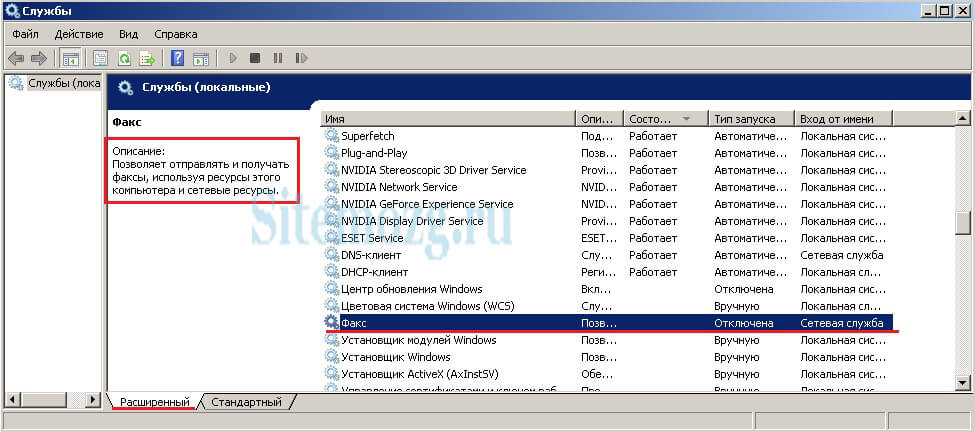
Berhenti dan atur jenis startup ke "Disabled" seperti pada gambar di bawah ini.
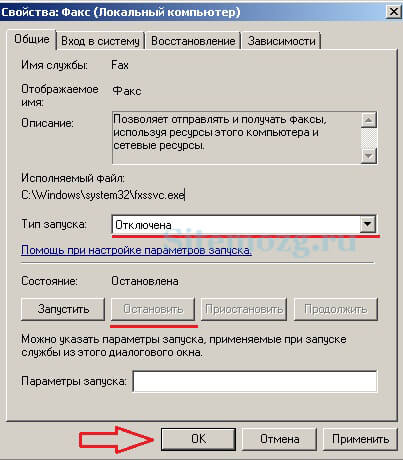
Jika Anda memiliki pertanyaan, maka tulis komentar Anda. Saya akan menjawab semua orang.
Apakah Anda memiliki masalah setelah memutuskan layanan?




